Как восстановить доступ к жесткому диску, исправить ошибку невозможности открыть жесткий диск

В этой статье мы расскажем, как восстановить доступ к жёсткому диску в случае его сбоя. Давайте пойдём дальше!
В последние годы Steam зарекомендовал себя как ведущий дистрибьютор видеоигр для компьютерных геймеров. Универсальное игровое программное обеспечение позволяет пользователям покупать, загружать и организовывать свои игры, при этом даже безопасно создавая резервные копии своих данных. Однако обычные пользователи Steam сообщают, что загрузка замедляется и занимает гораздо больше времени, чем ожидалось. Если ваша учетная запись Steam испытывает аналогичные проблемы, вот руководство, которое поможет вам выяснить, как ускорить загрузку Steam.
Почему у меня такая низкая скорость загрузки в Steam?
Низкая скорость загрузки в Steam может быть объяснена различными факторами, начиная от неисправных сетевых подключений и заканчивая неблагоприятными настройками в приложении. Если проблема не вызвана вашим сетевым провайдером, все другие проблемы с низкой скоростью загрузки могут быть устранены через ваш компьютер. Читайте дальше, чтобы узнать, как повысить скорость загрузки Steam.

СОДЕРЖАНИЕ
Для каждой игры, которую вы загружаете в Steam, некоторые дополнительные файлы хранятся в виде кэшированного хранилища. Эти файлы служат только для замедления загрузки Steam. Вот как можно очистить кеш загрузок в Steam:
1. Откройте приложение Steam на своем ПК и нажмите «Steam» в верхнем левом углу экрана.
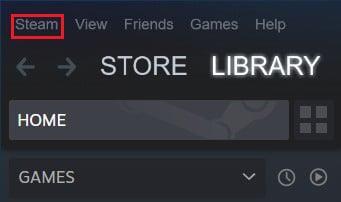
2. В раскрывающемся списке выберите «Настройки», чтобы продолжить.
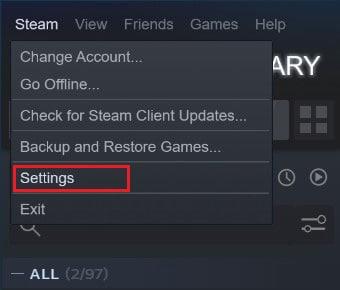
3. В окне «Настройки» перейдите в меню «Загрузки» .
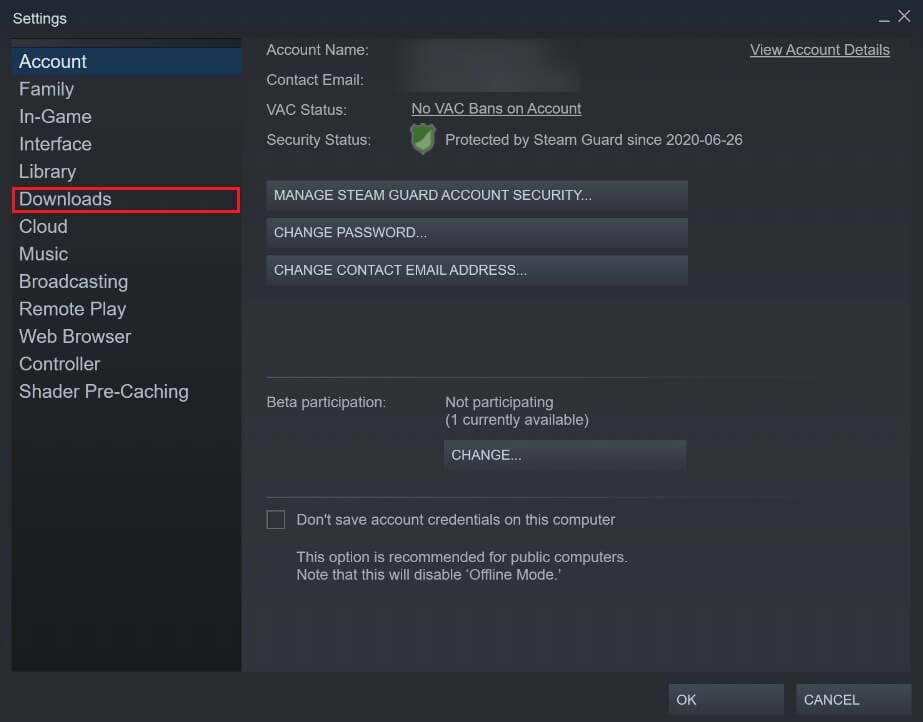
4. Внизу страницы загрузок нажмите « Очистить кеш загрузок».
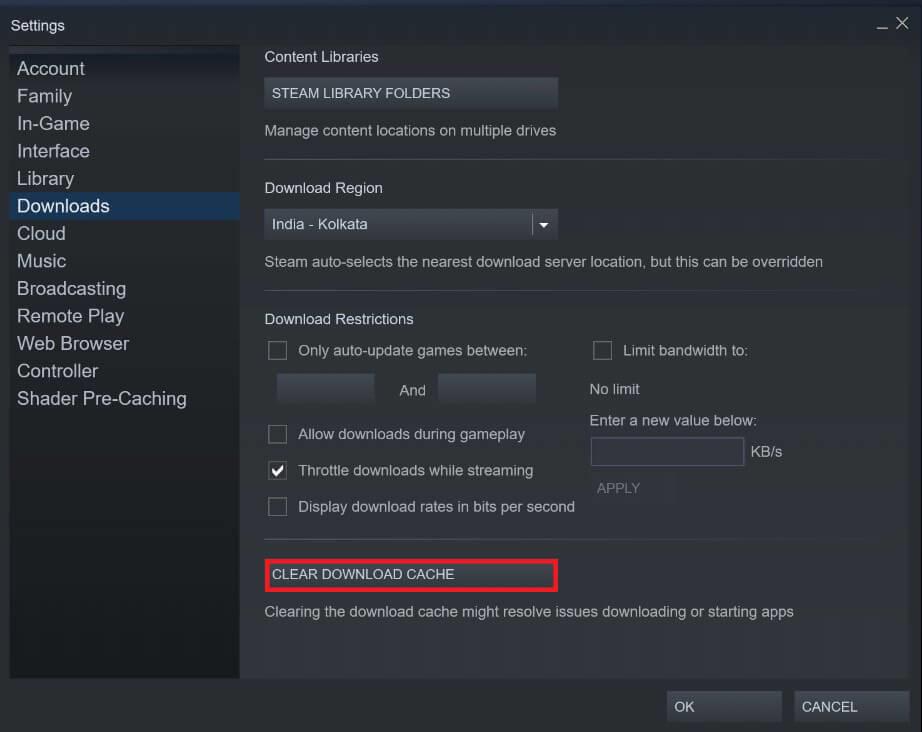
5. Это очистит ненужное хранилище кеша и ускорит загрузку Steam.
У Steam есть разные серверы по всему миру, которые способствуют правильной работе в разных регионах. Основное правило при изменении региона загрузки в Steam: чем ближе регион к вашему фактическому местоположению, тем выше скорость загрузки.
1. Следуя инструкциям, упомянутым выше, откройте настройки «Загрузить» в своем приложении Steam.
2. Щелкните раздел «Регион загрузки», чтобы открыть список серверов Steam по всему миру.
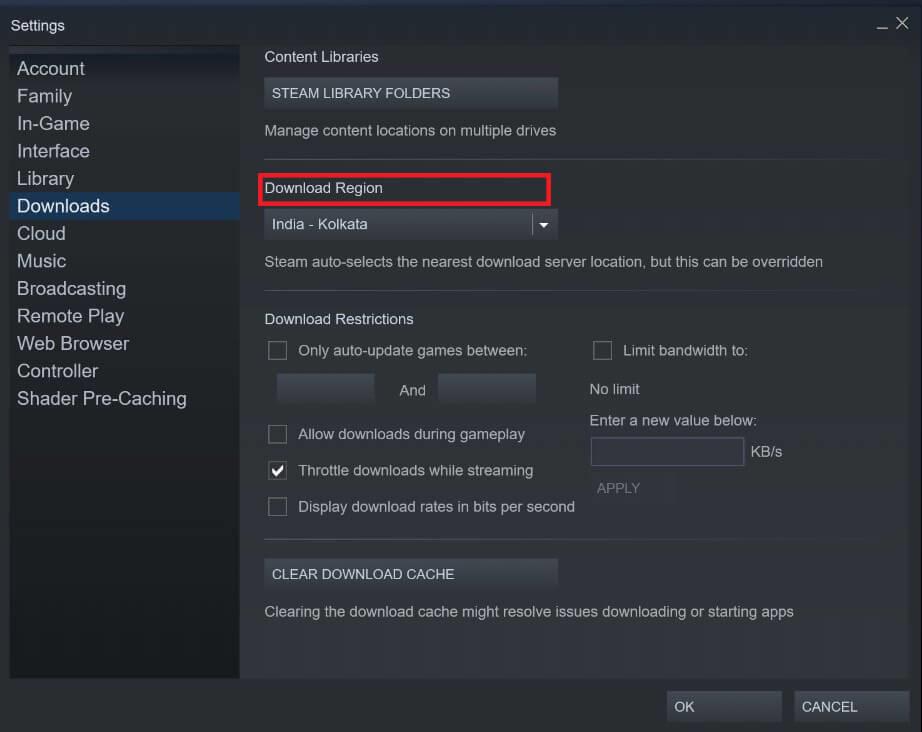
3. Из списка регионов выберите ближайший к вам район.
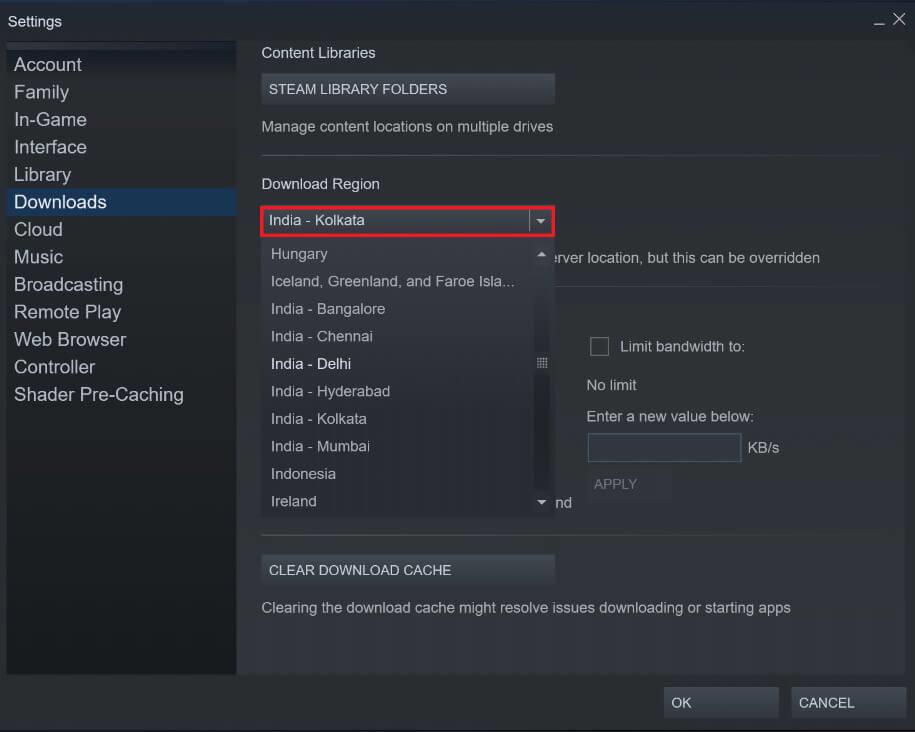
4. Пока вы это делаете, наблюдайте за панелью ограничений загрузки под регионом загрузки. Здесь убедитесь, что опция «Ограничить пропускную способность» не отмечена, а опция «Ограничивать загрузки при потоковой передаче» включена.
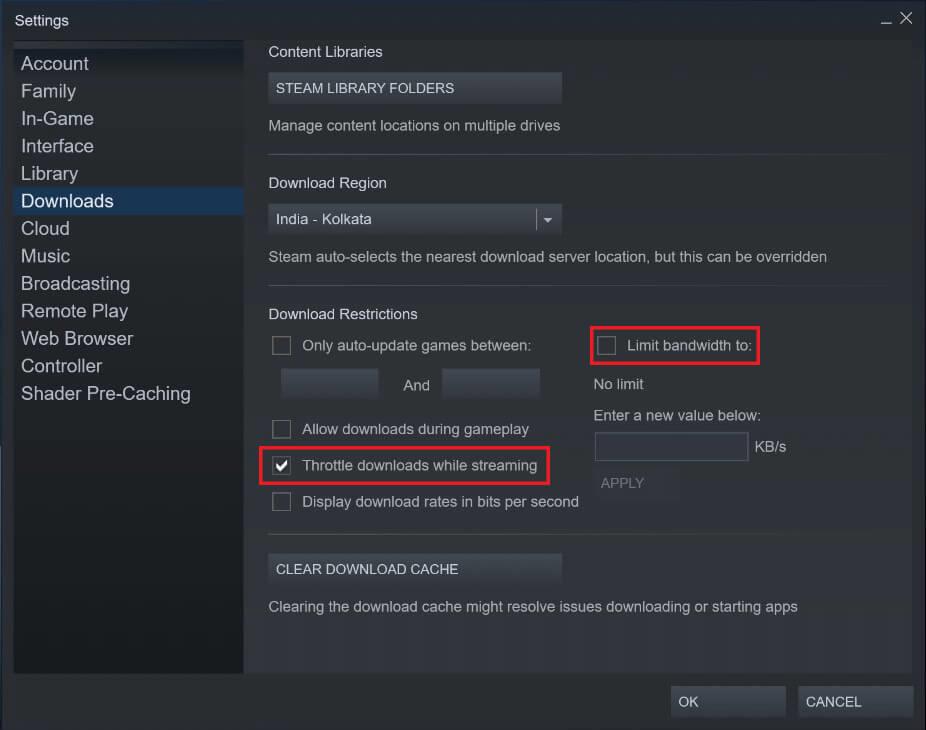
5. После внесения всех этих изменений нажмите ОК. Скорость загрузки вашей учетной записи Steam должна быть намного выше.
Также читайте: 12 способов исправить Steam, который не откроет проблему
В фоновом режиме вашего ПК постоянно работают сотни приложений и программного обеспечения. Эти приложения, как правило, замедляют работу вашей системы и блокируют подключение к Интернету, что приводит к медленной загрузке таких приложений, как Steam. Однако вы можете изменить эти настройки, назначив Steam более высокий приоритет и выделив больше ресурсов вашего компьютера, чтобы ускорить его загрузку.
1. Щелкните правой кнопкой мыши меню «Пуск» в нижнем левом углу устройства Windows.
2. В списке параметров нажмите «Диспетчер задач», чтобы продолжить.
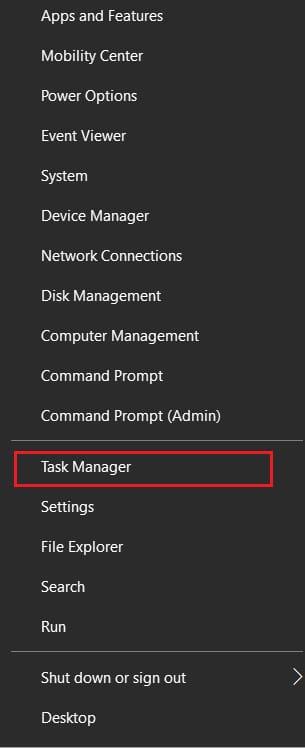
3. В диспетчере задач нажмите на кнопку «Подробности» на панели вверху.
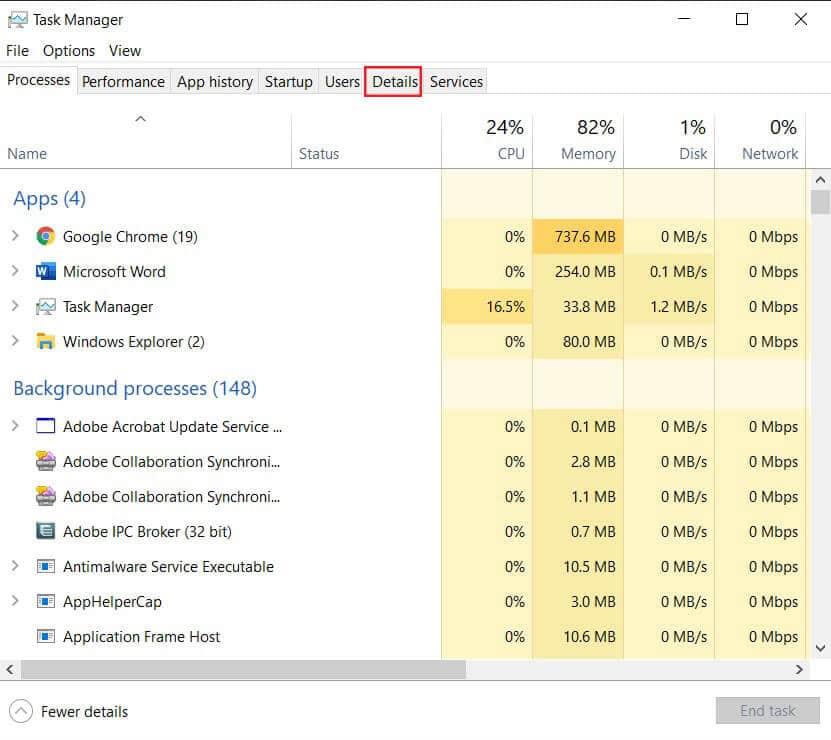
4. Щелкните параметр «Имя» вверху списка, чтобы отсортировать все процессы в алфавитном порядке, затем прокрутите вниз и найдите все параметры, относящиеся к приложению Steam.
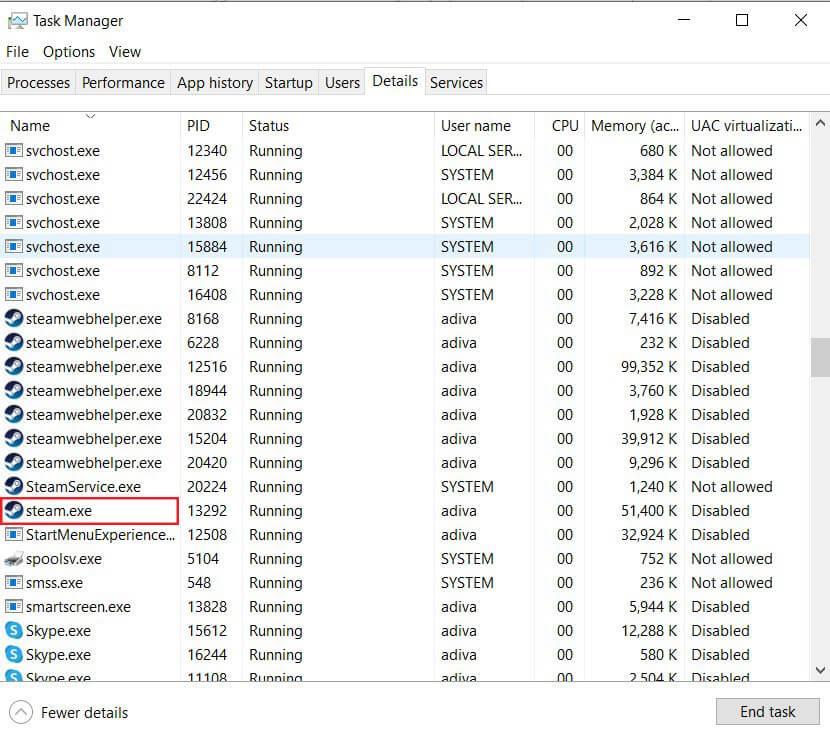
5. Щелкните правой кнопкой мыши параметр steam.exe и перетащите курсор к параметру «Установить приоритет» .
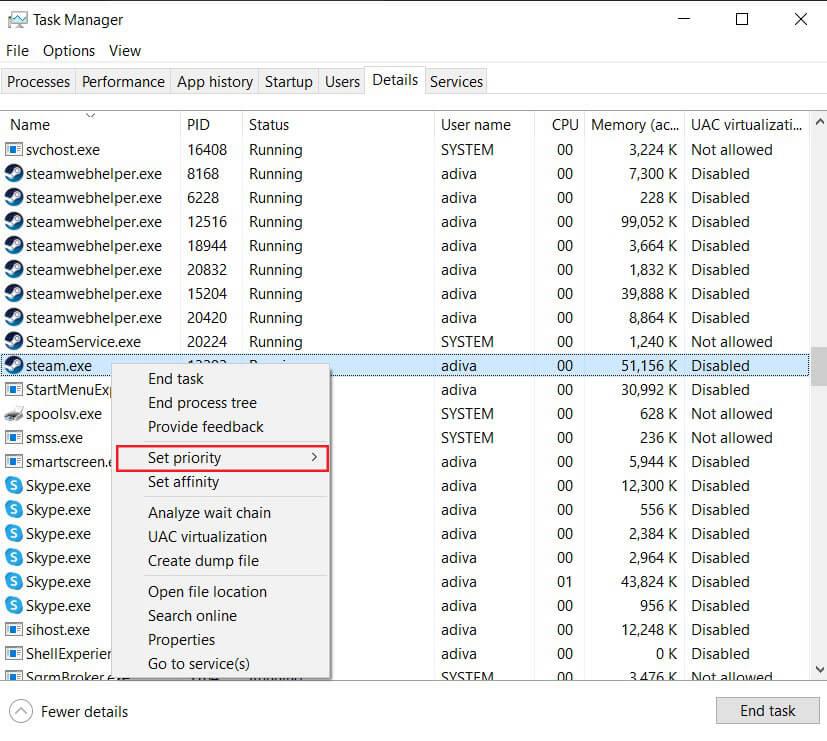
6. В списке выберите «Высокий», чтобы Steam использовал больше оперативной памяти.
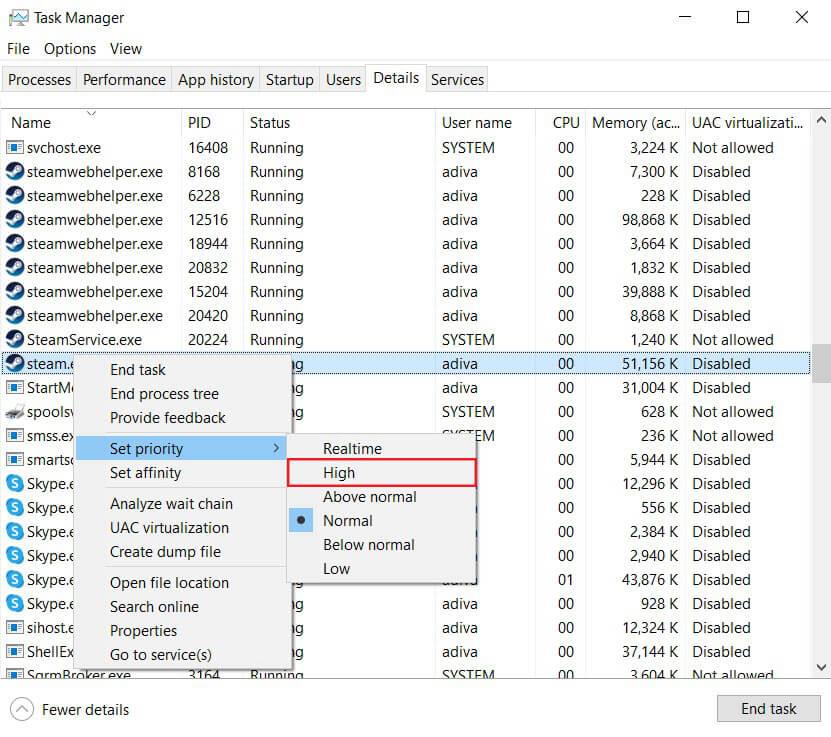
7. Появится окно с предупреждением. Нажмите «Изменить приоритет», чтобы продолжить.
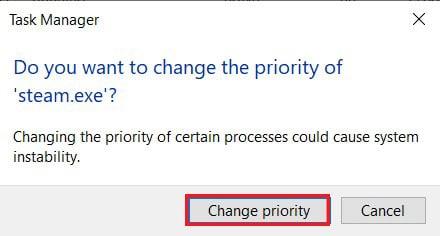
8. Ваше приложение Steam должно быть быстрее и эффективнее в отношении загрузок.
Антивирусные приложения и брандмауэры приносят пользу, когда они пытаются защитить нашу систему, но в процессе они часто ограничивают использование Интернета и замедляют работу вашего ПК . Если у вас есть мощный антивирус, который имеет неограниченный доступ к вашему компьютеру, скорее всего, из-за него Steam загружает файлы гораздо медленнее. Вот как вы можете отключить брандмауэр и антивирус, чтобы ускорить Steam:
1. На своем ПК откройте приложение «Настройки» и перейдите к параметру «Обновление и безопасность».

2. Зайдите в окно « Безопасность» на панели слева.
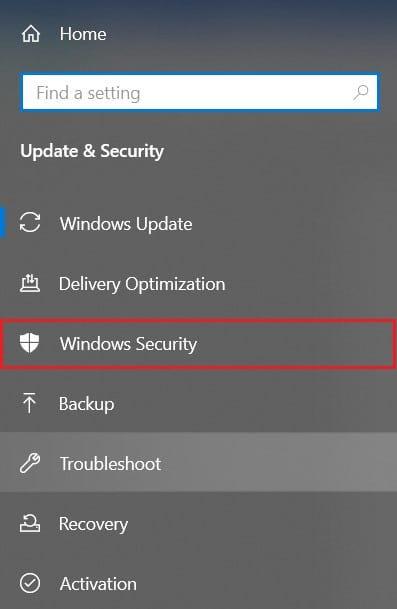
3. Нажмите «Действия с вирусами и угрозами», чтобы продолжить.

4. Прокрутите вниз, чтобы найти настройки защиты от вирусов и угроз, и нажмите «Управление настройками».
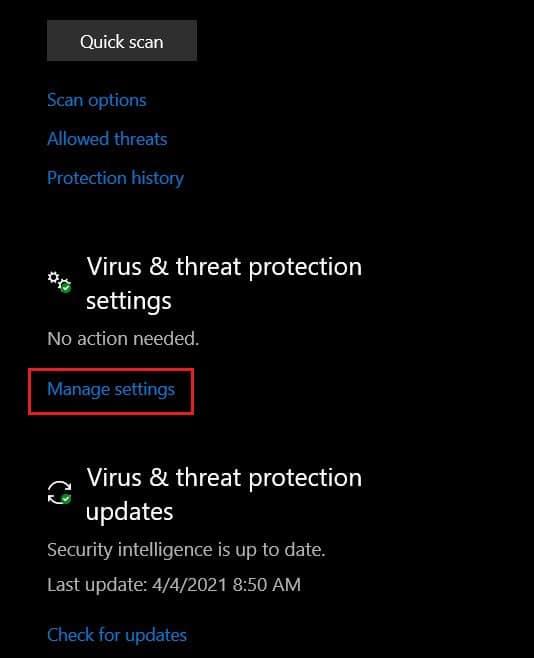
5. На следующей странице нажмите тумблер рядом с функцией «Постоянная защита », чтобы выключить ее. Если вы используете сторонний антивирус, вам придется отключить его вручную.
6. После этого на Steam больше не будут влиять брандмауэры и антивирусы, замедляющие его скорость загрузки. Убедитесь, что после того, как вы загрузили определенную игру, вы снова включили все отключенные настройки безопасности.
Благодаря этому вам удалось увеличить скорость загрузки в Steam. В следующий раз, когда приложение замедлится и загрузка займет больше времени, чем ожидалось, просто выполните шаги, упомянутые выше, чтобы решить проблему.
Рекомендуемые:
Мы надеемся, что эта статья помогла вам понять, как ускорить загрузку Steam. Однако, если скорость останется неизменной, несмотря на все необходимые шаги, свяжитесь с нами через раздел комментариев, и мы можем вам помочь.
В этой статье мы расскажем, как восстановить доступ к жёсткому диску в случае его сбоя. Давайте пойдём дальше!
На первый взгляд AirPods выглядят как любые другие беспроводные наушники. Но всё изменилось, когда были обнаружены несколько малоизвестных особенностей.
Apple представила iOS 26 — крупное обновление с совершенно новым дизайном «матовое стекло», более интеллектуальным интерфейсом и улучшениями в знакомых приложениях.
Студентам нужен определённый тип ноутбука для учёбы. Он должен быть не только достаточно мощным для успешной работы на выбранной специальности, но и достаточно компактным и лёгким, чтобы его можно было носить с собой весь день.
Добавить принтер в Windows 10 просто, хотя процесс для проводных устройств будет отличаться от процесса для беспроводных устройств.
Как вы знаете, оперативная память (ОЗУ) — очень важный компонент компьютера, выполняющий функцию памяти для обработки данных и определяющий скорость работы ноутбука или ПК. В статье ниже WebTech360 расскажет вам о нескольких способах проверки оперативной памяти на наличие ошибок с помощью программного обеспечения в Windows.
Умные телевизоры действительно покорили мир. Благодаря множеству замечательных функций и возможности подключения к Интернету технологии изменили то, как мы смотрим телевизор.
Холодильники — привычные бытовые приборы. Холодильники обычно имеют 2 отделения: холодильное отделение просторное и имеет подсветку, которая автоматически включается каждый раз, когда пользователь ее открывает, а морозильное отделение узкое и не имеет подсветки.
На сети Wi-Fi влияют многие факторы, помимо маршрутизаторов, пропускной способности и помех, но есть несколько разумных способов улучшить работу вашей сети.
Если вы хотите вернуться к стабильной версии iOS 16 на своем телефоне, вот базовое руководство по удалению iOS 17 и понижению версии с iOS 17 до 16.
Йогурт — замечательная еда. Полезно ли есть йогурт каждый день? Как изменится ваше тело, если вы будете есть йогурт каждый день? Давайте узнаем вместе!
В этой статье рассматриваются наиболее питательные виды риса и способы максимально увеличить пользу для здоровья любого выбранного вами вида риса.
Установление режима сна и отхода ко сну, смена будильника и корректировка рациона питания — вот некоторые из мер, которые помогут вам лучше спать и вовремя просыпаться по утрам.
Арендуйте, пожалуйста! Landlord Sim — мобильная игра-симулятор для iOS и Android. Вы будете играть за владельца жилого комплекса и начнете сдавать квартиры в аренду, чтобы улучшить интерьер своих апартаментов и подготовить их к приему арендаторов.
Получите игровой код Bathroom Tower Defense Roblox и обменяйте его на потрясающие награды. Они помогут вам улучшить или разблокировать башни с более высоким уроном.













